Affichage dans la barre d'adresse
Il est possible d'afficher les dossiers et documents stockés en entrant le chemin d'accès à la bibliothèque ou au dossier dans la barre d'adresse de l'écran de Desktop Browser.
|
REMARQUE
|
|
Lorsque vous saisissez le chemin d'accès au site, les sites secondaires et les bibliothèques du site s'affichent.
|
1.
Saisir le chemin vers une bibliothèque ou un dossier dans la barre d'adresse, puis cliquer sur  (Atteindre) dans la barre d'adresse.
(Atteindre) dans la barre d'adresse.
Ou saisir le chemin vers la bibliothèque ou le dossier dans la barre d'adresse, puis appuyer sur la touche [Enter] du clavier.
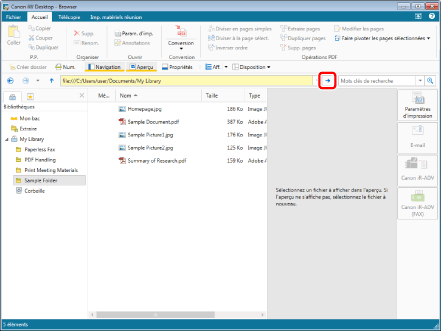
Les dossiers et les documents stockés dans la bibliothèque ou le dossier spécifié s'affichent dans la Fenêtre de navigation de la liste des fichiers.
|
REMARQUE
|
|
Suivez l'une des étapes ci-dessous pour actualiser manuellement l'affichage de Desktop Browser.
Cliquer sur
Appuyez sur la touche [F5] du clavier.
Si l'on spécifie une Bibliothèque personnelle ou une Bibliothèque réseau, selon le dossier dans lequel la bibliothèque a été enregistrée, saisir l'une des informations suivantes.
Pour un dossier figurant sur l'ordinateur local, saisissez « file:/// » au début de l'URL.
Pour un dossier figurant sur le réseau, saisissez « file: » au début de l'URL.
Si l'on spécifie une Bibliothèque Document Server ou une Bibliothèque SharePoint Server, saisir "http://" ou "https://" au début de l'URL.
Lors de la spécification d'une bibliothèque Therefore, saisir "http://" ou "https://" au début de l'adresse URL. Il n'est pas possible de spécifier une bibliothèque Therefore directement à partir de la barre d'adresse.
Le nombre maximum de caractères après "file:///" ou "file:" est de 220, ou de 256 après "http://" ou "https://" dans la barre d'adresse.
En cas d'accès à une bibliothèque ou à un dossier en saisissant le chemin directement dans la barre d'adresse, il est possible de sélectionner les dix dernières bibliothèques, dossiers ou documents affichés en cliquant sur
Lorsque le chemin d'accès à un document est saisi dans la barre d'adresse, le dossier dans lequel le document est stocké dans la Fenêtre de navigation s'affiche. Le document est sélectionné dans la Fenêtre de navigation de la liste des fichiers, puis l'application associée démarre et affiche le document.
Lors de la recherche d'une bibliothèque ou d'un dossier dans la barre d'adresse, la recherche est sensible aux caractères codés sur un ou deux octets. Lors de la saisie du chemin d'accès à la bibliothèque ou au dossier, veiller à saisir correctement les caractères codés sur un ou deux octets.
|